Ανάλυση δεδομένων πρόβλεψης στο Smart View
Στο θέμα Ανάλυση εφαρμογής στο Smart View, μάθατε να αναλύετε δεδομένα στο Smart View. Στο θέμα Τροποποίηση διάρθρωσης Essbase, προσθέσατε ένα μέλος Πρόβλεψη στη διάρθρωση και το τροφοδοτήσατε με δεδομένα.
Τώρα θα επανασυνδεθείτε στον κύβο στο Smart View και θα κάνετε περαιτέρω ανάλυση των δεδομένων.
- Ανοίξτε το Excel και δημιουργήστε ένα φύλλο εργασίας όπως το ακόλουθο, πληκτρολογώντας τα ονόματα μελών σε αυτά τα κελιά: A3=Αγορά, B3=Προϊόν, C1=Έτος, C2=Πραγματικά, D1=Πωλήσεις, D2=Πρόβλεψη.
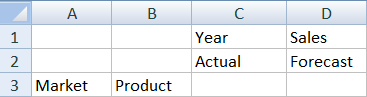
-
Στην κορδέλα του Smart View, επανασυνδεθείτε στον "Βασικό" κύβο στην εφαρμογή Sample_Dynamic.

Η διεύθυνση τοποθεσίας της προηγούμενης σύνδεσής σας πρέπει να εμφανίζεται στη λίστα με τις Ιδιωτικές συνδέσεις.
- Όταν σας ζητηθεί να συνδεθείτε, συνδεθείτε ως ο χρήστης που εκχωρήσατε.
- Για να συμπληρώσετε κελιά με τιμές δεδομένων, πατήστε Ανάλυση ad hoc.
Στο πλέγμα που προκύπτει, θα πρέπει να μπορείτε να δείτε τα αποτελέσματα του υπολογισμού σας. Τα δεδομένα ετήσιων πωλήσεων ανανεώνονται για τις πραγματικές πωλήσεις αλλά και για την πρόβλεψη, και η πρόβλεψη είναι περίπου 3% μεγαλύτερη από τις πραγματικές πωλήσεις:

- Για να ελέγξετε ότι ο υπολογισμός είναι σωστός, δημιουργήστε αυτόν τον τύπο Excel, =D3/C3, στο κελί E3, που διαιρεί τα δεδομένα πρόβλεψης με τα πραγματικά δεδομένα, ώστε να βεβαιωθείτε ότι το D3 είναι μεγαλύτερο κατά 3% από το C3.
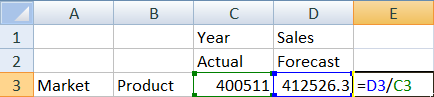
Το αποτέλεσμα του ελέγχου θα πρέπει να επιβεβαιώσει την αύξηση 3%, στην οποία τα Πραγματικά (δεδομένα) είναι 400511, η Πρόβλεψη είναι 412526,3 και το E3 είναι 1,0.
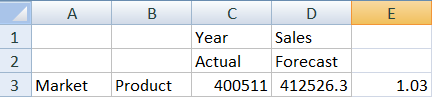
- Μεγέθυνση στο Προϊόν και την Αγορά. Μπορείτε να δείτε ότι για όλα τα προϊόντα και όλες τις αγορές, τα δεδομένα πρόβλεψης υπάρχουν και είναι 3% μεγαλύτερα από τα πραγματικά.
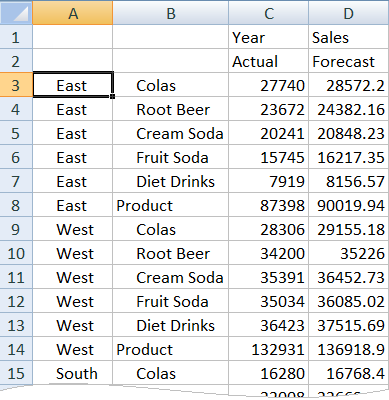
- Τώρα, δημιουργήστε ένα φύλλο εργασίας που θα το χρησιμοποιήσετε για να κάνετε μια ανάλυση δεδομένων στην πρόβλεψη και να κάνετε μερικές αλλαγές.
- Κάντε κλικ στο κελί που περιέχει την Πρόβλεψη και έπειτα πατήστε Διατήρηση μόνο.
- Επιλέξτε τα κελιά A3-B3 που περιέχουν τα στοιχεία "East" και "Colas" και έπειτα πατήστε Διατήρηση μόνο.
Το πλέγμα τώρα πρέπει να είναι ως εξής:

- Με επιλεγμένα ακόμα τα κελιά A3-B3, πατήστε Μεγέθυνση για να δείτε πληροφορίες ανά κατάσταση για αναλυτικές ΜΔΑ προϊόντων.
Το πλέγμα τώρα πρέπει να είναι ως εξής:
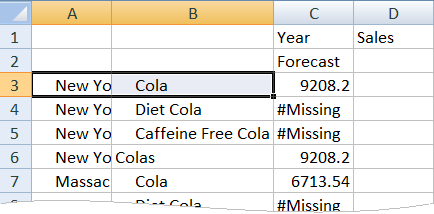
- Συγκεντρώστε τη διάσταση "Έτος" προς τα κάτω στις στήλες. Επισημάνετε το μέλος "Έτος"και επιλέξτε το βέλος δίπλα στη μεγέθυνση στην κορδέλα του Essbase. Επιλέξτε "Εστίαση στο τέλος" για να δείτε το κάτω επίπεδο των μηνών.
Το πλέγμα τώρα πρέπει να είναι ως εξής:
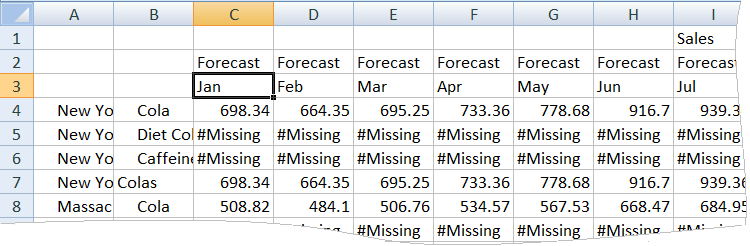
- Εισαγάγετε μερικές μηνιαίες τιμές για να δημιουργήσετε μια πρόβλεψη για το προϊόν "Diet Cola". Για παράδειγμα, εισαγάγετε 500 σε κάθε ένα κελί στο εύρος C5:H5.
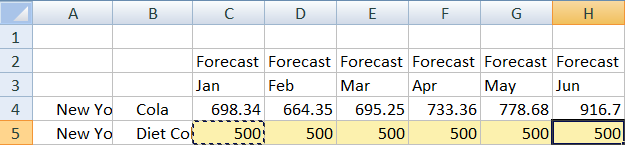
- Πατήστε Υποβολή δεδομένων και παρατηρήστε ότι η πρόβλεψη για το πλήρες έτος στο κελί O5 αλλάζει σε 3000, που είναι το άθροισμα του 500 για 6 μήνες.
Σε αυτήν την εργασία, μάθατε πόσο εύκολο είναι να αναλύσετε και να επεξεργαστείτε τον κύβο στο Smart View, αρκεί να έχετε τη σωστή παροχή.
Στο θέμα Δημιουργία εφαρμογής και κύβου στο εργαλείο σχεδιασμού κύβων, θα εξοικειωθείτε με το Εργαλείο σχεδιασμού κύβων.